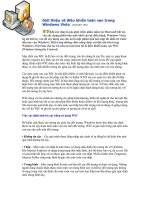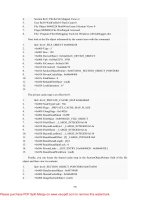Tài liệu Windows Photo Gallery pdf
Bạn đang xem bản rút gọn của tài liệu. Xem và tải ngay bản đầy đủ của tài liệu tại đây (395.37 KB, 6 trang )
Windows Photo Gallery
Ở Windows XP, Microsofts cung cấp cho bạn một ứng dụng để xem ảnh là
Windows Picture and Fax. Đến Windows Vista, Microsoft cung cấp cho bạn một ứng
dụng còn mạnh mẽ hơn nhiều là Windows Photo Gallery. Windows Photo Gallery không
chỉ là một trình xem ảnh đơn giản như Windows Picture and Fax mà nó còn có thêm chức
năng quản lý toàn bộ bộ sưu tập các file kĩ thuật số của bạn.
Windows Photo Gallery đơn giản nhưng đầy đủ tính năng
Giao diện người dùng của Windows Photo Gallery được thiết kế rất đơn gainr.
Giữa thanh công cụ và thanh định hướng bạn sẽ thấy ba vùng theo mặc định: một khung
View By nằm bên trái, một khung thumbnail hiển thị các ảnh trong khung xem hiện hành
và một khung cung cấp thông số về ảnh (nếu có).
Windows Photo Gallery là một ứng dụng khá đa năng. Trong khung View By, bạn
có thể chọn lọc việc xem các
ảnh và video bằng nhiều tiêu chuẩn khác nhau như là thời
gian, chủ đề, thể loại, đánh giá...
Khung thumbnail hỗ trợ một số tính năng tổ chức quen thuộc với bạn. Để truy cập
những tính năng tổ chức khác nhau, bạn chỉ cần click nút Choose a thumbnail view .
Menu xuất hiện cho phép bạn chọn giữa ba kiểu khung xem sau đây:
• Thumbnails: Kiểu khung xem này hiển thị trong Windows Photo Gallery
theo mặc định. Khiểu khung này trình bày các ảnh trong thư vi
ện ảnh như
Large Icon trong explorer nhưng các thumbnail hiển thị không có tên ảnh
làm bề bộn vùng hiển thị.
• Thumbnails with Text: Khung xem này hầu như giống hệt kiểu trên
nhưng thêm một dòng text bên dưới mỗi thumbnail. Text mà bạn thấy sẽ
tùy thuộc vào tùy chọn nào được chọn trong Arrange By của nút Choose a
thumbnail view . Mặc định là Date Modified.
• Tiles: Khung xem này có lẽ là hữ dụng nhất. Kiểu khung xem Tiles cung
cấp một danh sách tên ngày tháng chỉnh sửa, kicks cỡ, độ phân giải và chú
thích cho mỗi thumbnail. Dĩ nhiên, kiểu khung xem này giống y hệ kiểu
xem Tiles trong Windows Explorer.
Trong khung xem Tiles, bạn có thể xem nhiều thông tin h
ữu ích
Như với các cửa sổ Windows Explorer, bạn có thể kết nhóm thông tin được thể
hiện trong khung xem thumbnail của Windows Photo Gallery theo nhiều tiêu chuẩn khác
nhau như: Day Taken, Month Taken, Year Taken, Occasion, File Size, Image Size, File
Type, Rating, Folder, Tag, Camera hoặc None. Tính năng này làm việc giống hệt như
tính năng họ hàng dựa vào shell. Khi tính năng kết nhóm được bật, các file sẽ được phân
chia thành các nhóm trực quan. Do đó, ví dụ nếu bạn kết nhóm theo Year Taken, bạn sẽ
thấy các nhóm chẳng hạn như 2006, 2005...
Bạn có thể áp dụng ratings vào các ảnh trên một thang từ 1 đến 5 sao. Sau cùng,
bạn có thể tùy ý tạo chú thích cho từng ảnh nếu muốn.
Ratings cho bạn một cách để phân hạng các ảnh của bạn
Trong Windows Photo Gallery, bạn click nút để hiển thị chức năng biên
tập ảnh của ứng dụng, một danh sách các tính năng biên tập ảnh được hiển thị như hình
dưới:
Các tính năng biên tập trong Windows Photo Gallery cho phép bạn thực hiện một
số tác vụ biên tập ảnh đơn giản
Những tính năng biên tập ảnh Windows Photo Gallery như sau:
• Auto Adjust: Đánh giá ảnh và các thay đổi dựa vào các nhu cầu của ảnh.
Về cơ bản, nó là sự đánh giá bằng cách tiên đoán tốt nhất những gì cần sửa
và mặc dù nó thường là một cách thử tinh tế nhưng bạn hãy đánh giá kĩ
tr
ước khi lưu lại. Nếu bạn không thích những gì mà Auto Adjust thực hiện
đối với ảnh của bạn, click nút ở cuối Panel.
• Adjust Exposure: Không giống như Auto Ajdust, tính năng này cho bạn
có quyền chỉnh sửa ảnh của mình một cách thủ công. Bạn có thể chỉnh độ
sáng tối bằng cách kéo con trỏ ở thanh Brightness qua trái hoặc qua phải
cho đến khi hài lòng. Nếu muốn chỉnh độ tương phản của ảnh, làm tươ
ng tự
trên thanh Contrast.
• Adjust Color: Tính năng này cũng hơi phức tạp. Khi bạn tùy chọn tính
năng này, bạn có thể điều chỉnh nhiệt độ, sắc độ và độ bão hòa của ảnh.
• Crop Picture: Cho phép bạn cắt xén ảnh và thay đổi aspect ratio của nó
nếu cần thiết, hoặc đơn giản là cắt bỏ đi các phần không mong muốn của
ảnh